Всем привет! В прошлой статье мы с вами начали обзор основного функционала замечательной программы TeamViewer. Именно поэтому предлагаю сейчас продолжить эту интересную тему и поговорить о том, как удаленно подключиться к другому компьютеру через интернет неконтролируемо.
То есть уже не нужно будет постоянно вводить ID партнера и пароль. Один раз все настроим и, как говорится, система будет работать веками. Надо сказать, что это очень удобно, поскольку таким образом можно организовать сеть из своих "подопечных" машин.
Содержание статьи:
Ну что же, друзья, давайте переходить к первому способу, поскольку он самый простой. Для этого на ПК, к которому в дальнейшем планируем постоянно подключаться, в главном окне программы следуем по пути "Подключение-Настроить неконтролируемый доступ":
На следующем шаге TeamViewer еще раз расскажет для чего это все нужно. Читаем внимательно и если все понятно, жмем "Продолжить":
Затем придумываем сильный пароль. Именно он будет использоваться в дальнейшем при удаленном соединении. Также можно отредактировать имя машины по вкусу и надобности:
Теперь начинается самое интересное. Смотрите, вы можете пойти двумя путями. Первый, самый простой и примитивный. Для его выбора ставим галку напротив пункта "Я не хочу создавать учетную запись TeamViewer":
И на следующем этапе просто записываем в блокнот ID компьютера в программе. При последующем удаленном подключении через интернет уже с другой машины, нужно будет ввести данные цифры и пароль, который только что сочинили:
То есть смысл данной операции заключается в том, что не надо ждать, пока второй пользователь продиктует вам пароль для сессии. Ведь если учесть, что он состоит из комбинации латинских букв и цифр, то порой стороны долго не могут ввести правильно нужную комбинацию. Начинается эдакое "беканье-меканье" по телефону.
Поэтому разумнее будет все-таки выбрать пункт "Создайте учетную запись TeamViewer бесплатно". Такой шаг позволит в дальнейшем полностью контролировать удаленные ПК, например, видеть их состояние в сети (активен или нет) без необходимости запоминать какие-либо данные.
Тем более что процесс регистрации очень прост. Достаточно ввести адрес электронной почты и придумать пароль от аккаунта на сервере программы, не путать с паролем удаленного подключения, и всего делов-то.
После этого рядом с главным окном приложения появится дополнительный раздел, в котором будут отображены все добавленные таким образом удаленные компьютеры. Поверьте, это очень удобно:
Здесь можно их группировать, отправлять сообщения, передавать файлы и многое другое. При нажатии на значок шестеренки откроется подраздел, в котором указан ID машины партнера:
Вот мы и разобрали основные моменты. Но это еще не все. Для автоматического подключения через интернет без всяких проволочек, нужно еще должным образом настроить сам TeamViewer. Для этого первым делом идем по пути "Дополнительно-опции":
И ставим программу в автозагрузку. Согласитесь, что это логично:
- Запускать TeamViewer при загрузке Windows
Также из собственного опыта могу сказать, что довольно часто возникают проблемы с совместимостью версий. То бишь на одном компьютере установлен, например, десятый релиз, а на другом двенадцатый. В таком случае подключиться также не получится.
Чтобы избежать такой казусной ситуации, необходимо изначально обеим сторонам установить одинаковые версии данного приложения и запретить в дальнейшем автоматическое обновление. Делается это очень просто. Открываем:
- Дополнительно-Показать дополнительные настройки
И выставляем следующие параметры:
- Проверять наличие новой версии: никогда.
- Автоматически устанавливать новые: обновления в составе этой основной версии.
Вот, в принципе, и все. Теперь вы знаете, как удаленно подключиться к другому компьютеру через интернет. И, главное, что это можно сделать ни у кого не спрашивая. Для этого нужно лишь применить материал из данной статьи на практике.
А напоследок хочу сказать, что в следующей публикации я покажу другие интересные возможности программы TeamViewer, которые делают жизнь компьютерных гиков более комфортной. На этом всем пока и до новых встреч. В завершение, как всегда, видео.






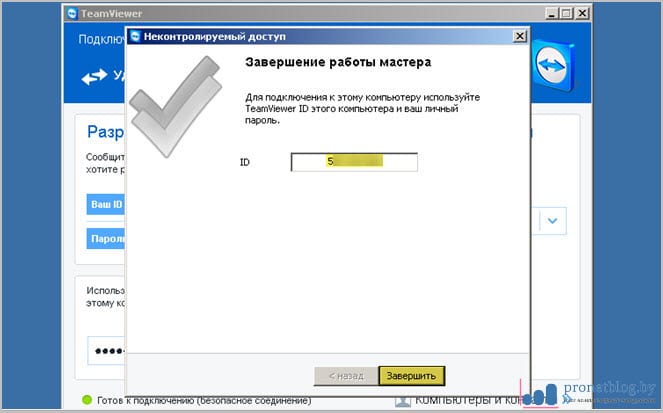
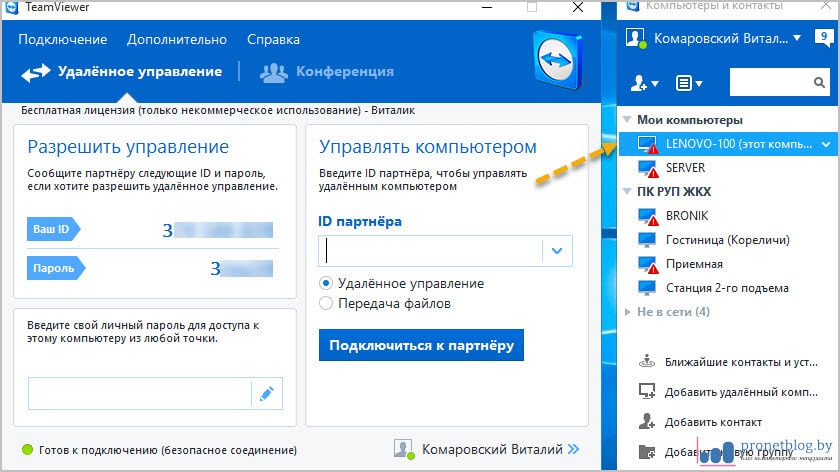

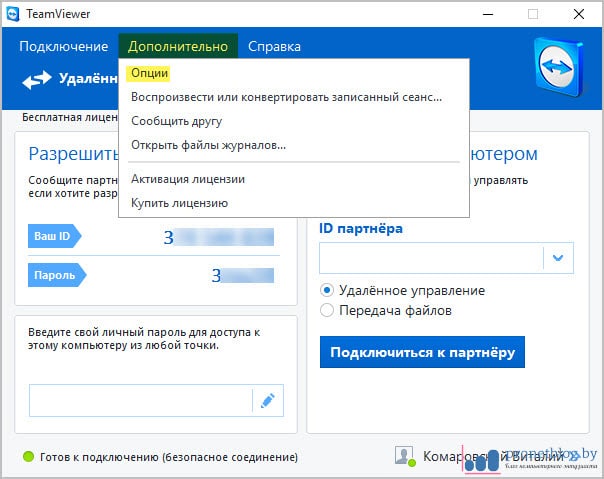


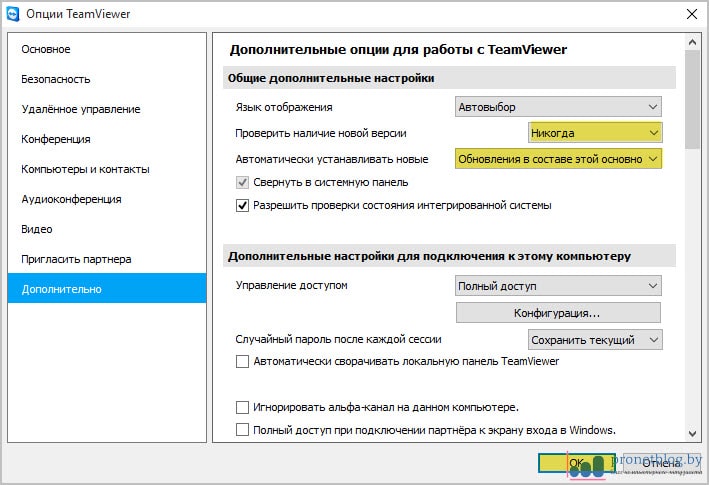

круто! я через Litemanager бесплатно удаленного подключаюсь на работе )
Даже не слышал о таком.